
Fomba 1: mpiasan'ny Windows
Mba hanaovana pikantsary tsotra amin'ny filàna manokana, tsy ilaina ny mametraka rindrambaiko manokana: ny Windows dia manolotra safidy maromaro amin'ny mpampiasa azy amin'ny fomba ahoana no hanaovana izany. Ny ankamaroan'ny fitaovana dia ao amin'ny "folo folo", izay nomena ity fomba fiasa ity, ary ny fanaovana fampiharana anatiny dia mahafinaritra kokoa.Fanalahidy fanontana fanontana
Mazava ho azy, ny tena malaza sy fanta-daza indrindra, afa-tsy ny vaovao vaovao, ny safidy dia ny fampiasana ny fanalahidy fanontana (Lenovo izay ahena ny anarany dia mihena ho an'ny PRORC). Ny fahazoana an'io fomba io dia azonao atao ny mamonjy ny rakitra avy hatrany ary manokatra azy hanova azy io.
Safidy 1: Famandrihana haingana
Mora kokoa sy haingana kokoa ny hanao pikantsary amin'ny efijery tsy manokatra azy amin'ny programa rehetra - tsindrio ny Keyboard Key + PRSC.
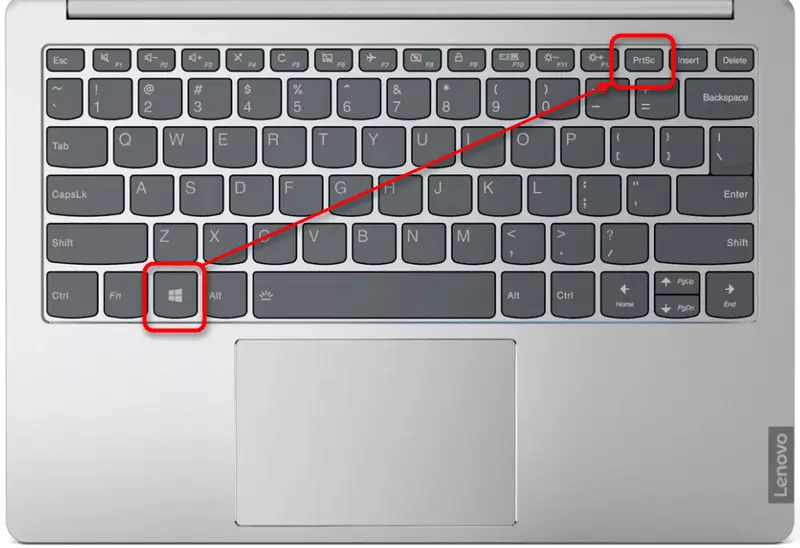
Nandritra ny fotoana fohy, dia maizina ny efijery, izay mampiseho ny famoronana rakitra mahomby amin'ny saripika iray. Ny vokatr'izany dia ho hitanao ao amin'ny lahatahiry sary> "Screpshot efijery". Ny sary dia ho voavonjy amin'ny fanitarana JPG.
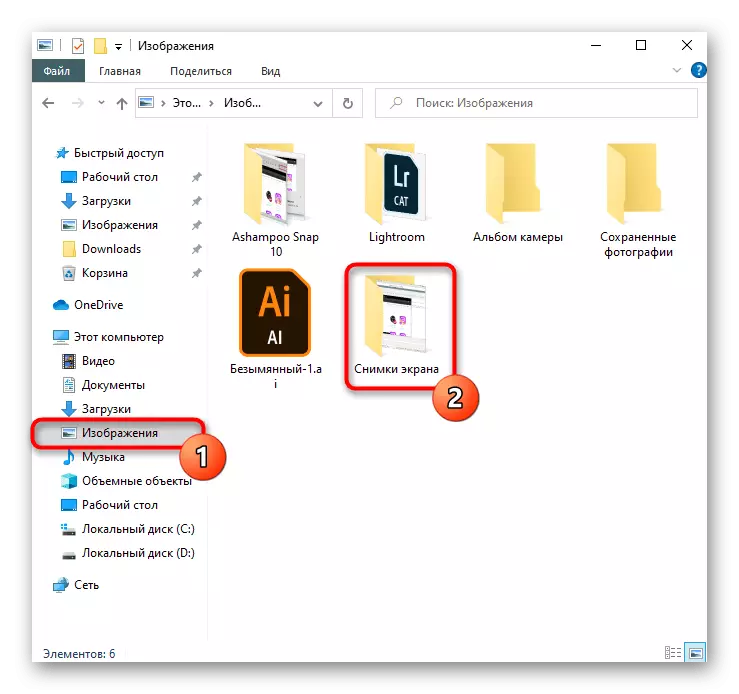
Ny iray amin'ireto fomba fiasa ity - ho afaka hamonjy ny sarin'ny efijery manontolo ihany izany, ary ny fanapahana amin'ny ampahany tadiavina dia mbola tsy maintsy ao amin'ny mpamoaka lahatsoratra. Na izany aza, raha mila manao pikantsary haingana ianao amin'ny tanjona manokana, dia tsy mila fanovana fanampiny ianao.
Safidy 2: Exchange Buffer
Rehefa manindry ny fanalahidin'ny fanontana fanontam-pirinty ianao, dia milatsaka ao anaty ranon-tsoratry ny rafitra ny Snapshot, fa amin'ity tranga ity dia tsy ho afaka hamonjy azy avy hatrany izany. Izy io dia hanararaotra ny fampiharana fanohanana amin'ny sary miaraka amin'ny sary. Ny fomba tsotra indrindra amin'ny fanatanterahana izany amin'ny alàlan'ny famoahana sary an-tsary ao amin'ny Windows, na izany aza, ny sasany dia manolo azy amin'ny teny tonon-dahatsoratra, arakaraka ny hampidirina amin'ny sary ary hamonjy azy ireo amin'ny solosaina amin'ny antontan-taratasy tsirairay.
- Ny fisamborana ny faritra iray manontolo dia mitranga rehefa voatsindry ny lakile PRSC, ary ny fisamborana ny varavarankely ankehitriny dia voasambotra rehefa manindry ny fitendry Alt + PRSC.
- Antsoy ny programa izay tianao hanovana na hamonjy ny sary fotsiny. Hojerentsika ny fizotran'ny loko.
- Kitiho ny "ampidiro" na Ctrl + V Key izay manao hetsika mitovy.
- Raha mampiasa loko ho an'ireo tanjona ireo ianao, dia tandremo ny haben'ny kanvas - mety ho mihoatra ny sary napetraka. Raha mamonjy ny zava-drehetra ianao satria io dia miaraka amin'ny ampahany amin'ny lafiny fotsy ny rakitra. Aza adino ny hanala izany amin'ny fisintonana ny mpanao lalàna sy havia.
- Mba hanasongadinana ireo singa misy ny sary na ny fampifandraisana, mametraka endrika géometrika na soratra.
- Tehirizo ny valin'ny JPG amin'ny alàlan'ny fiantsoana ny menio "File" ary mifidy ny zavatra mety. Ary amin'ny alàlan'ny fizarana "Save As", azonao atao ny mamaritra ny fanitarana rakitra hafa raha ilaina.
- Ho tavela hisafidy toerana iray izay hahavoavonjy ny rakitra, ampidiro ny anarany (tsy azo atao) ary tsindrio ny bokotra "Save".



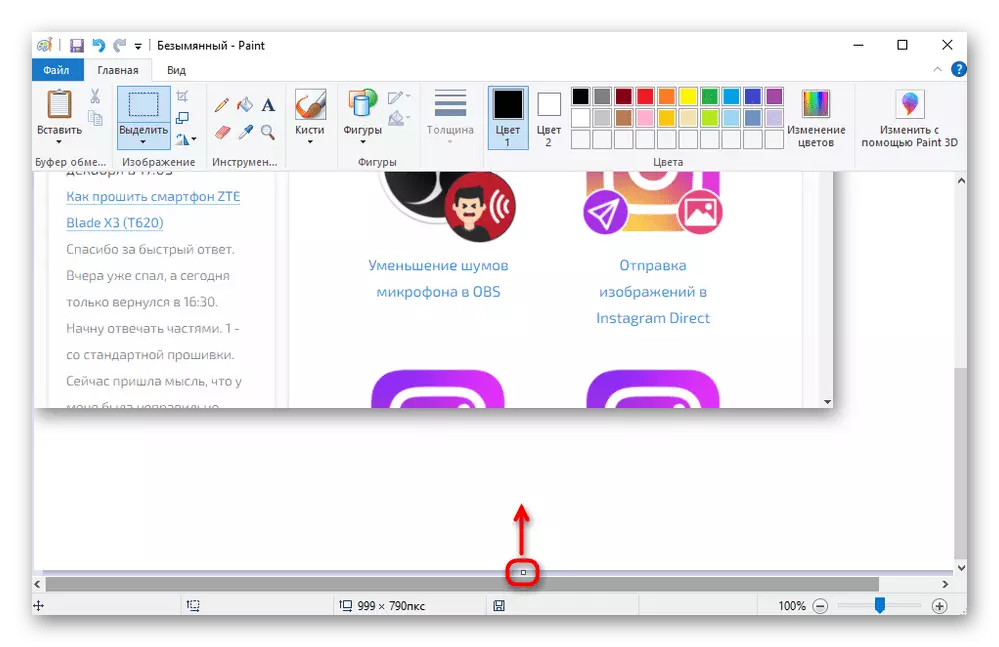
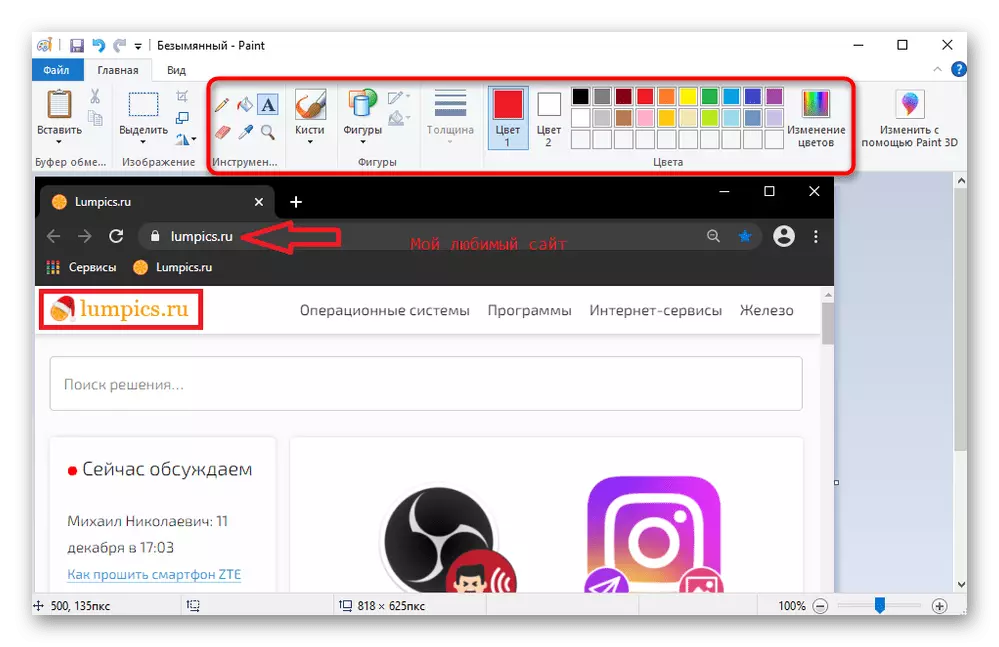

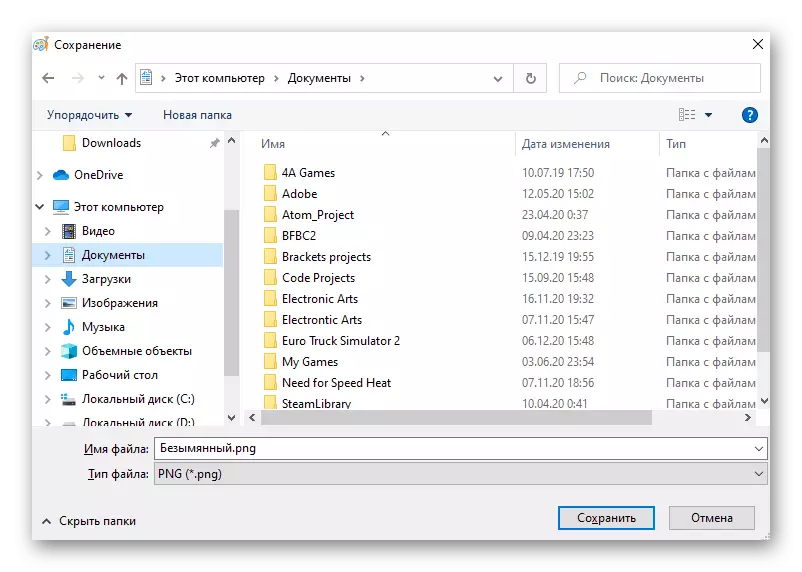
Fitaovana "scissors"
Ny fitaovana feno voalohany azo alaina ao amin'ny Windows manomboka amin'ny "fito" - "hety". Ny drafitry ny mpamorona dia mikasa ny handao azy amin'ny dikan-ny Windows 10, toy ny amin'ity andiany ity dia misy fampiharana mahazatra sy maoderina. Na izany aza, amin'ny fivoriambe ankehitriny, dia mbola misy, ary tsy mandeha na aiza na aiza tsy handresy 7 sy 8.
- Ampandehano ny fampiharana, mahita azy ao amin'ny "Startup".
- Ankehitriny afaka manao sary ianao amin'ny alàlan'ny tsindrio ny bokotra "Mamorona".
- Na izany aza, manoro hevitra izahay hisafidy ny fomba mety:
- Mba hampisehoana hetsika sasany izay averina rehefa miditra ny "hety", dia apetraho ny fahatarana ny 1-5 segondra.
- Aorian'ny fanindriana ny bokotra "Mamorona" dia asongadin'ny fotsy ny efijery, izay midika hoe fahaizana manao ny fisamborana ny efijery.
- Ny fakantsary dia azo ovaina, fa ny fitaovana farafaharatsiny: pensilihazo loko, marika mavo ary mamafa.
- Aorian'io, ny sary dia azo tehirizina ao amin'ny solosaina finday, alefaso any amin'ny takelaka mba hampidirana ny dikan-teny efa namboarina ho an'ny fampiharana hafa, fongana amin'ny alàlan'ny mailaka, raha namboarina ny mpanjifa Email Email.
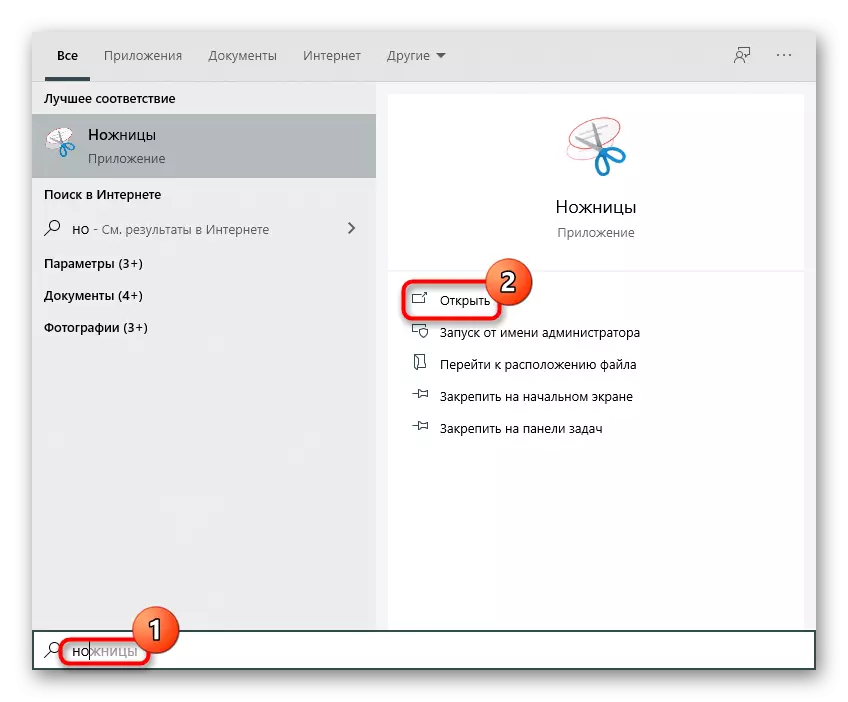
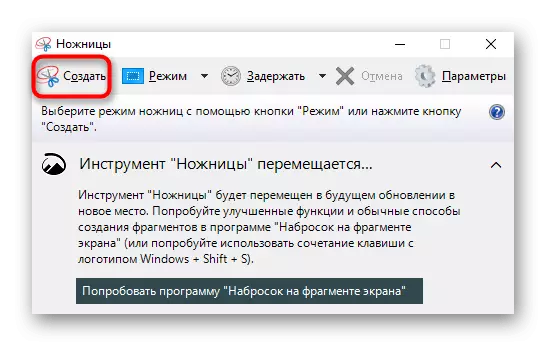
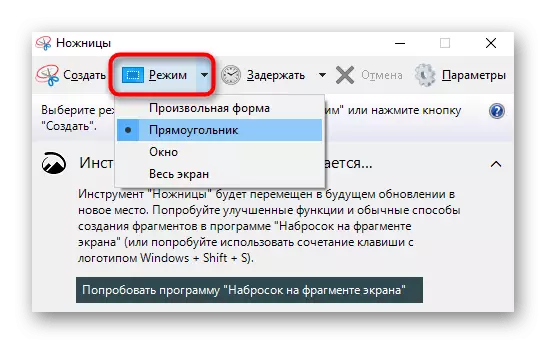
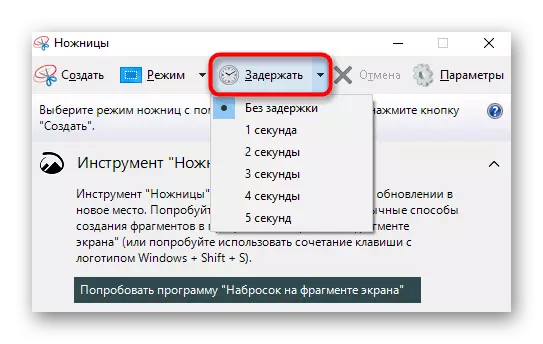

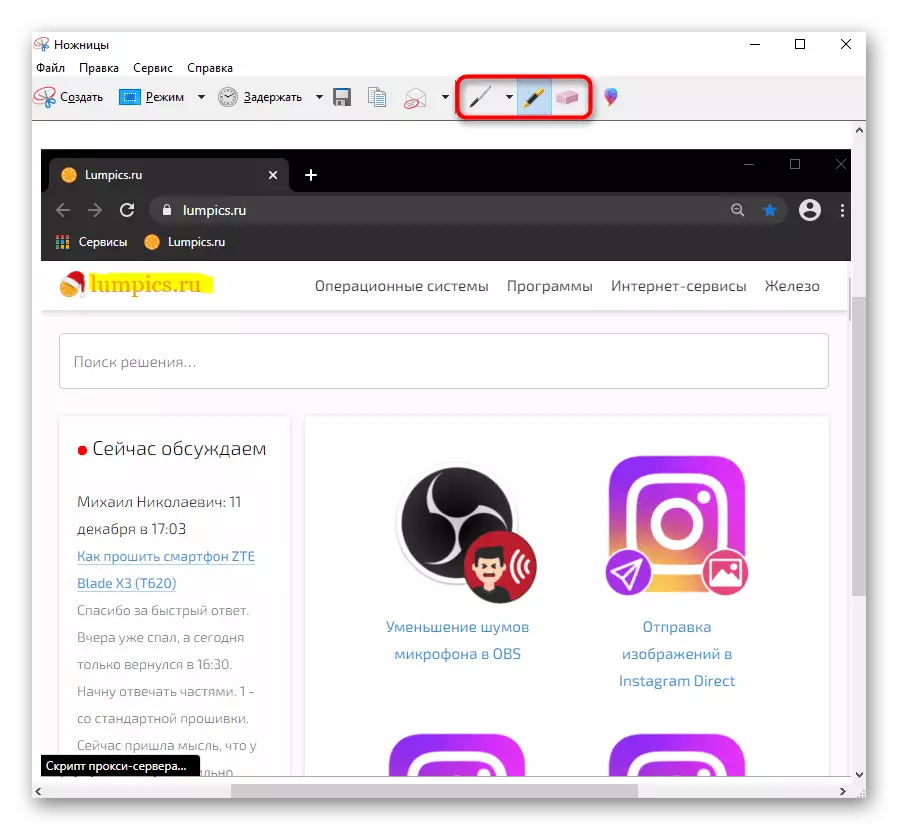
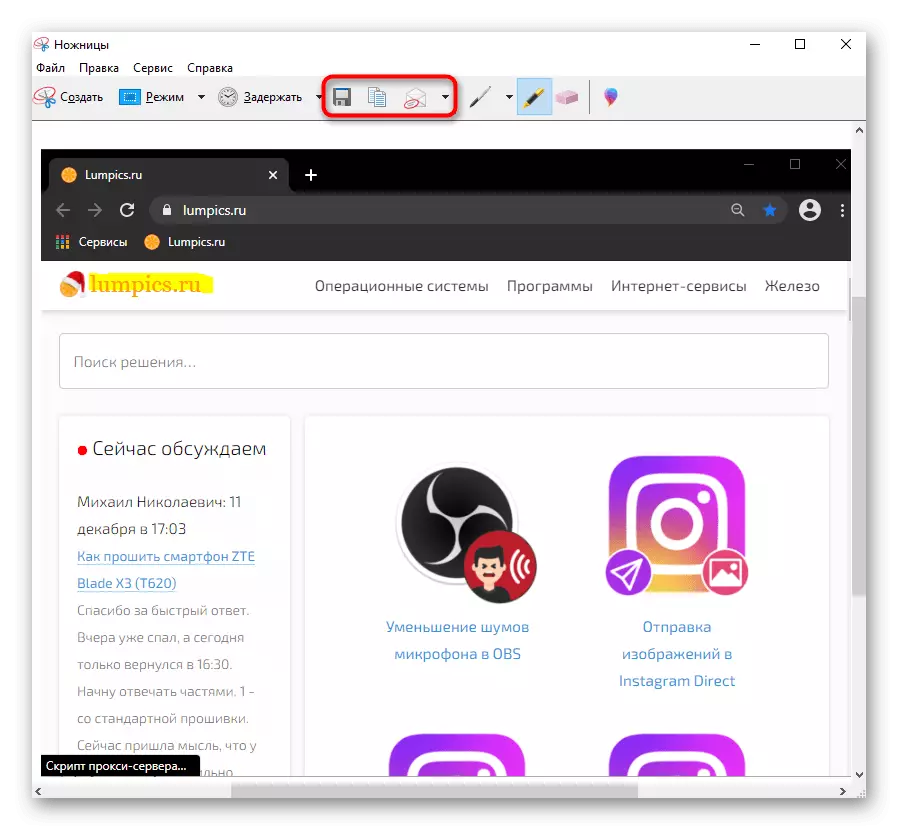
Ny "sketch amin'ny efijery" fitaovana "(Windows 10 ihany)
Ao amin'ny Windows 10, misy fampiharana iray hafa, mandroso kokoa - "Sketch eo amin'ny setroka efijery". Miasa kokoa noho ny "hety" ary mahafinaritra kokoa ny fampiasana azy.
- Mba hanaovana pikantsary mampiasa ity programa ity dia tsy ilaina ny mihazakazaka azy. Fa kosa, azonao atao ny manindry ny fandresena + Shift + SIVE ary aorian'ny fanodinana ny efijery, safidio ny faritra irina.
- Raha tsy tadidinao ny fanalahidy fitendry na mila manamboatra sary an-tsary, tadiavo ny fampiharana amin'ny anarana amin'ny "Start" ao amin'ny "Start", avy eo tsindrio ny zana-tsipìka eo akaikin'ny bokotra Mamorona ary safidio ny fotoana.
- Rehefa avy nanindry ny fanalahidy + Shift + S, dia hiseho eo an-tampony ny tontolon'ny fitaovana, izay hanampy amin'ny fanovana ny karazana fisintonana avy amin'ny faritra sisiny amin'ny toerana misy ny tranokala, ny varavarankely mavitrika na ny efijery iray.
- Rehefa avy namorona sarina sary ny "foibe fampahafantarana Windows Notification" dia hitatitra izany. Ny pikantsary dia ho voavonjy amin'ny takelaka, fa rehefa handeha hanova sy / na fiarovana ny tilia.
- Ny programa dia manana "fitantanana", "pensilihazo" ary "marker" amin'ny fanovana - manohana ny fiovan'ny loko sy ny hatevin'ny tsipika izy ireo. Ao amin'ny solosaina touchscreen Azonao atao ihany koa ny mampiditra lahatsoratra amin'ny alàlan'ny penina ary hamafa ny fanitsiana tsy mahomby amin'ny famafana. Azonao atao koa ny manampy ny sary eo an-tampon'ny Mpitondra sy ny fitaterana, fa ny fampiharana ireo asa ireo dia voafaritra tsara. Nofoanana sy namerina ny vokatra farany tamin'ny fanalahidy mafana Ctrl + Z, Ctrl + Y, izay tsy azo atao ao amin'ny "hety" efa nodinihina.
- Fitaovana fanampiny - fanitsiana ny habetsaky ny fanitsiana ny fotoana, mitahiry ny fitaovana, mandika ny takelaka, fanitsiana ny fampiharana amin'ny alàlan'ny rindrambaiko na fampiharana hafa avy amin'ny Microsoft.
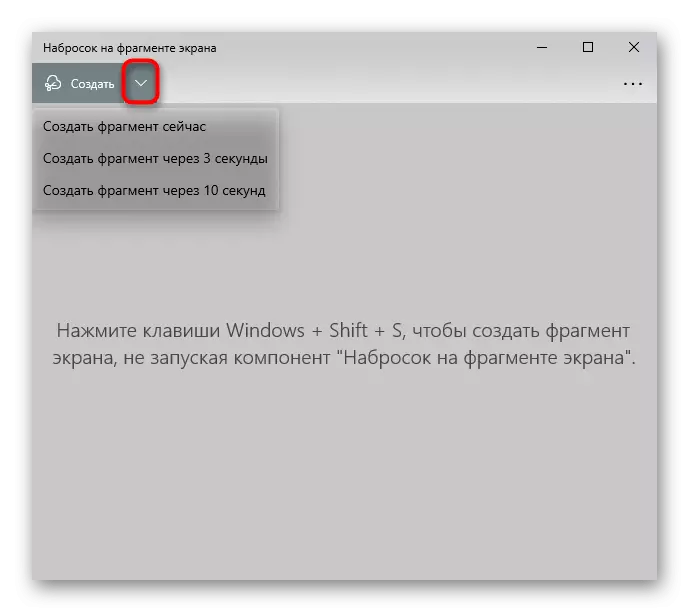

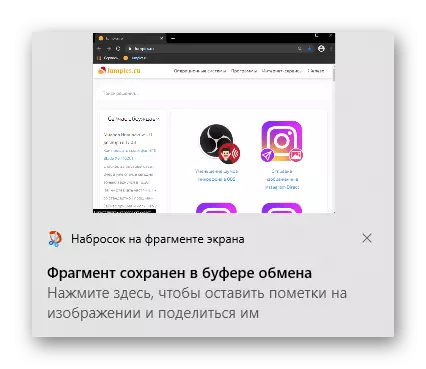
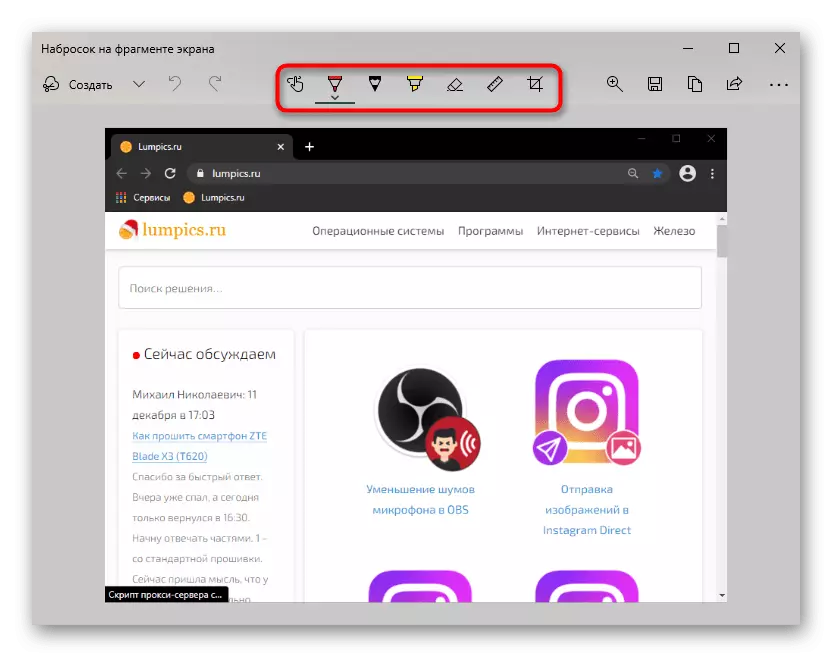

Lalao tontonana (Windows 10 ihany)
Ao amin'ny Windows 10, ny fampiharana iray hafa dia niseho, izay manampy amin'ny famoronana fakantsary, saingy tsy izany no fiasa fototra. Mahagaga ny fampiasana ny "tontolon'ny kilalao" raha tsy mahaliana ihany koa ny fiasan'ity programa ity, raha tsy izany dia tsy mitombina ny tsy mety amin'ny fampiharana azy manokana mba hiarahana amin'ny tifitra eo amin'ny efijery.
- Ny "tontolon'ny lalao" dia manana fitambaran'ny fanalahidy hamoronana pikantsary toy izao manaraka izao: Mandresy + Alt + PRSC. Aorian'ny fipihana, ny mpampiasa dia handray fampitandremana momba ny fitifirana efijery nahomby. Azonao atao ny mahita azy ao amin'ny Windows ao amin'ny lahatahiry horonantsary> "clip". Tsy ny sary ihany, fa ny karatra lahatsary noforonina amin'ny alalàn'ity fampiharana ity dia hotehirizina eto.
- Tsy ny rehetra no mety hanindry ny fanalahidy telo indray mandeha. Fa kosa, azonao atao ny maneho ny bokotra famoronana sary amin'ny endrika amin'ny endrika Widget. Mba hanaovana izany, tsindrio ny Win + G, tsindrio ny bokotra hiantsoana ny lisitry ny fampiharana Mini-fampiharana ary safidio ny "Soraty".
- Ankehitriny dia hiseho foana ny varavarankely fanampiny rehefa manindry ny Win + G fanalahidy ianao. Miaraka amin'ny bokotra voalohany, azonao atao ny mamorona sary, ary handeha amin'ny rakitra rehetra, "Asehoy ny" Seho ny rakitsoratra rehetra ".
- Ny "famoriam-bidy" dia mampiseho ny lisitry ny sary, misy bokotra bokotra amin'ny rafitra "Conderctor", mamorona meme amin'ny alàlan'ny fampidirana ireo soratra ao amin'ny farany sy ambany. Avy amin'ny fiasa fanampiny - ny fanovana anarana, ny famafana, ny fandefasana boky ao amin'ny Twitter, ny fandikana ny takelaka.
- Hanova ny rakitra, indrisy, tsy azo atao izao: ny manapaka ny faritra irina, hanova ny haben'ny sary na hanova azy, dia mila manararaotra ny programa ianao, farafaharatsiny mba hoso-doko.
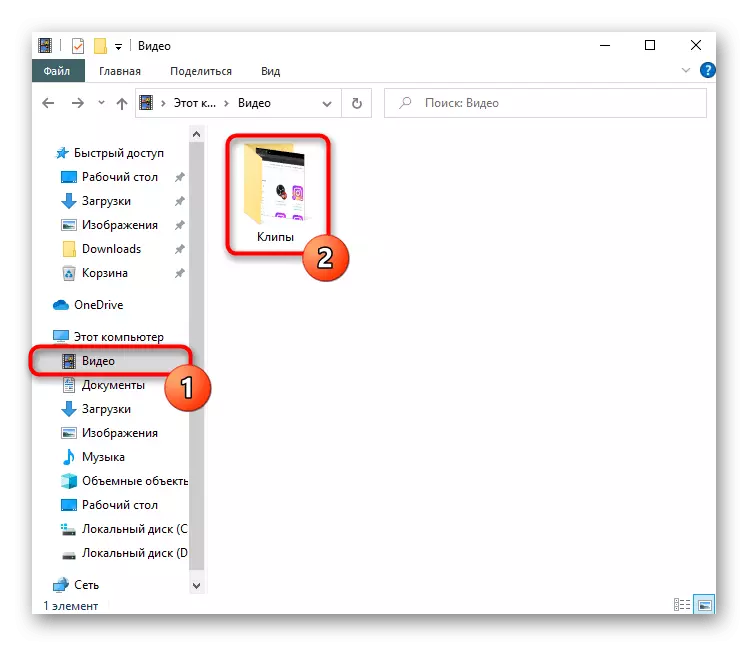
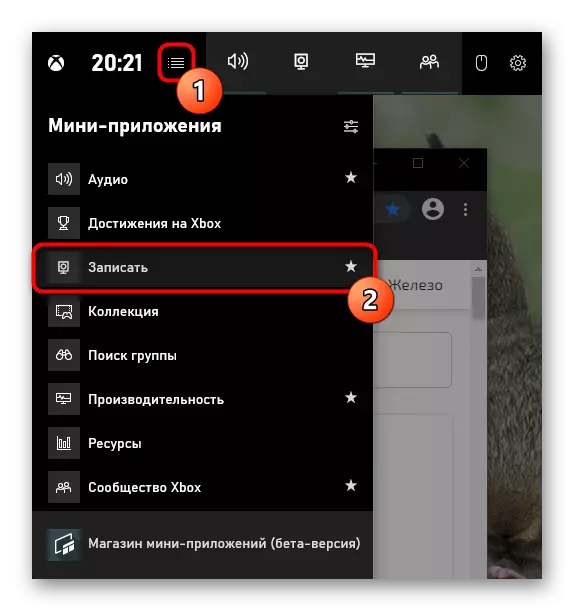
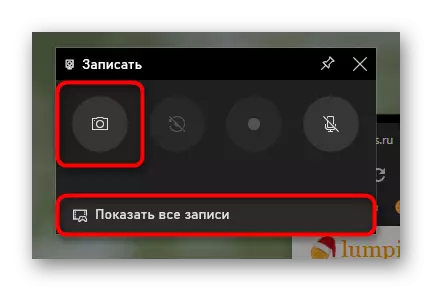
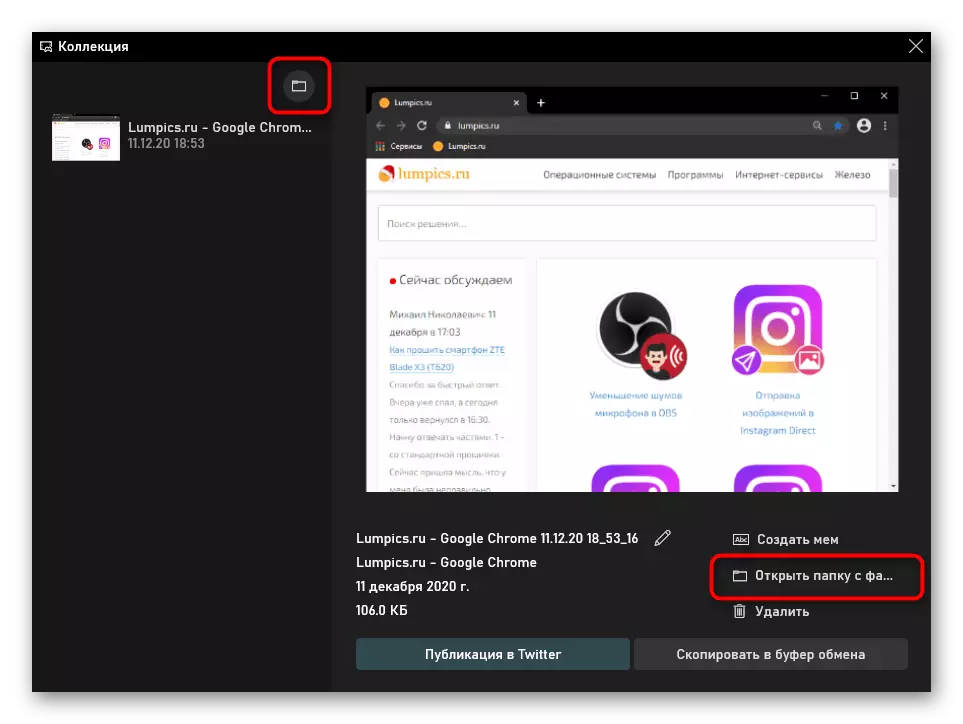
Fomba 2: fandaharan'asan'ny antoko fahatelo
Tsy ny rehetra no mety amin'ny fametrahana fenitra fenitra natolotry ny fampiharana isan-karazany amin'ny rafitra fandidiana. Raha akaiky sy akaiky ny fakana sary miaraka amin'ny pikantsary dia nomanina ary mila avoaka ho an'ny hazavana bebe kokoa, ny rindrambaiko mandroso kokoa dia takiana.Betsaka ny vahaolana amin'ny antoko fahatelo, ka ny mpampiasa tsirairay dia afaka haka tsara ho an'ny tenany. Hodinihinay safidy telo: tsotra, ho an'ny fampiasana matihanina sy ahena. Miaraka amin'ny safidy hafa amin'ny fampiharana izay haseho eto ambany, vakio ny lahatsoratrao misaraka.
Vakio bebe kokoa: Programa ho an'ny famoronana sary
Hazavana.
Ny jiro dia ny fangatahana malaza indrindra amin'ny famoronana fakantsary haingana. Izy io dia manana andian-javatra ilaina rehetra ilaina amin'ny mpampiasa mahazatra, fa tsy misy singa ara-barotra ao amin'ny fandaharana, ka ny vokatra mandroso kokoa dia tokony hofidina ho an'ny asa matihanina.
Misaraka, safidio ny fahaizana misintona ny fakantsary noforonina amin'ny mpizara orinasa. Amin'ny ho avy, ny rohy fohy miaraka amin'ity sary ity dia azo alefa any amin'ny tambajotra sosialy na iraka.
- Araho ny rohy etsy ambony mba hamakiana ilay famerenana ary download ny programa. Apetaho izany, avy eo mihazakazaka. Ny zava-misy fa miasa izy amin'izao fotoana izao, dia mitsapa ny kisary ao anaty fitoeran-damba.
- Raha ilaina dia amboary ny hetkey amin'ny alàlan'ny fandehanana any amin'ireo filaharana. Azonao atao ihany koa ny mahita ny fanalahidy izay tompon'andraikitra amin'ny maodely fisamborana.
- Aorian'ny fanindriana ny iray amin'ireo fanalahidy mafana, dia hiseho ny takelaka roa: ny mitsangana dia ampiasaina amin'ny fanodinana sary sary, ary ny faravodilanitra - ho an'ny hetsika miaraka amin'ilay rakitra. Noho izany, azonao atao ny mampihatra ny sarin'ilay tarehimarika, ampio ny lahatsoratra, ampio lahatsoratra, ary avy eo ampidiro ao anaty rahona ny rahona mba handika ny fanondroana, afa-tsy eo an-toerana ary hizara ny fakantsary amin'ny fomba hafa.
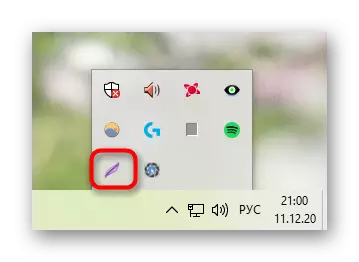


Ashampoo Snap
Ho an'ny asa tsy tapaka miaraka amin'ny pikantsary sy ny famolavolana tsara, dia tsy mety ny jiro tsotra. Tsara kokoa ny mametraka fangatahana miasa bebe kokoa izay manome endrika isan-karazany ary mamela anao hanamboatra fitaovana omena amin'ny lafiny rehetra. Ny programa iray toy izany dia i Ashampo Snap. Vola io, fa manana dikan-pitsarana 30 andro, izay ampy hizaha toetra ny vokatra.
- Apetaho ary ampandehano ny programa - naseho ao amin'ny zoro havanana havanana, izay rehefa mihodina amin'ny tontolon'ny ozona miaraka amin'ny maoderina fisaka sary sy horonan-tsary avy amin'ny efijery. Amin'ny alàlan'ny toe-javatra dia afaka manova ny toerana misy an'io tontonana io ianao.
- Mba hamoronana pikantsary, mazava ho azy fa manohana, fa raha tianao ny bokotra sary hisambotra, dia tena ilaina io tontonana io.
- Ny pikantsary noforonina dia hanokatra avy hatrany ao amin'ny mpanonta (ny fihetsiky ny programa dia azo ovaina ihany koa amin'ny setting). Misy takelaka 3 indray mandeha:
- Ny tontolon'ny Top Panel dia nanaraka ny bokotra fanaraha-maso fototra: Ny fanovana, ny fanovana scale (misy fiantraikany amin'ny fijerena ankehitriny), ny fanodinana ny rakitra, ampidiro ao amin'ny pikantsary, ny kisary, ny kopia, ny habe ary ny fiasa kely .
- Ny tontonana havia dia natao hanodinana rakitra: fisafidianana ny tetika iray, pikselization, blur, fampidirana endrika sy kisary, sary, fanoratana, fanoratana, fanoratana, famafana ary fitaovana fanampiny.
- Ny tontonana mety dia ampiasaina amin'ny fisafidianana ny hetsika izay amboarina amin'ny rakitra. Eto dia azo vonjena, amin'ny fomba samihafa hizara, alefa any amin'ny programa hafa.
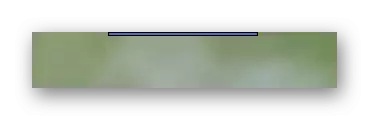

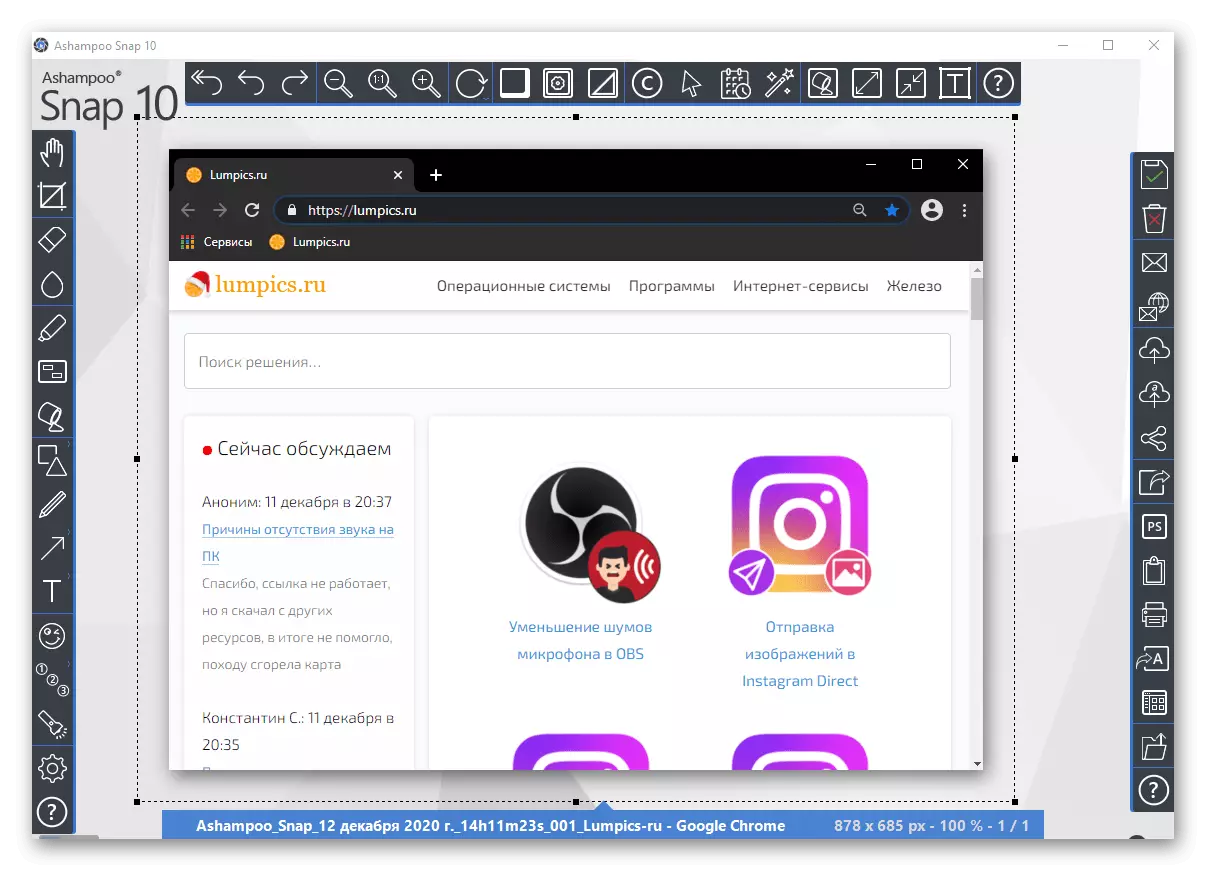
Joxi.
Zavatra iray amin'ireo programa roa novakiana dia joxi. Amin'ny alàlan'ny fampiharana azy, dia mitovitovy amin'ny hazavana, ny fanatsarana fotsiny, ary manome kaonty manokana ihany koa ny mpampiasa, izay azo itehirizana sy simba ny pikantsary, fa misy toerana voafetra. Mba hampitomboana ny volume, dia tsy maintsy mividy andiana Plus ianao na manadio ny rahona amin'ny sary, raha toa ka, mazava ho azy, dia mahaliana anao ny mandefa ny fanondroana / fitahirizana an-tserasera.
- Rehefa avy misintona sy mametraka ny fakantsary ianao dia mila manamboatra kaonty amin'ny alàlan'ny mailaka sy tenimiafina na fidirana amin'ny alàlan'ny tambajotra sosialy.
- Ny joxi dia haseho ho toy ny kisary tray. Raha manindry azy amin'ny bokotra ankavia ianao, dia manokatra avy hatrany ny fomba fisafidianana efijery.
- Rehefa manindry ny bokotra havanana totozy ianao dia hahita menu toy izao ianao:
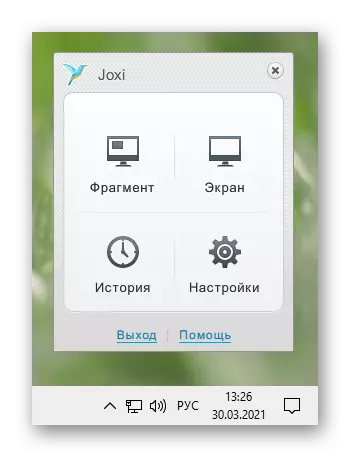
Ao amin'ny fomba "sombin-javatra", misy fisafidianana sakana amin'ny efijery, aorian'izay dia miseho ny tontolon'ny fanovana. Araka izany, ny maody "efijery" dia misarika azy tanteraka ary mampiseho avy hatrany ny fitaovana.
Mazava ho azy, ao amin'ny fomba "sombin-javatra" amin'ny fotoana rehetra dia afaka manitsy ny sisintany ianao raha tsy ampy na tsy dia mifantoka loatra. Ao amin'ny tontolon'ny tenany dia misy ny fitaovana fototra fototra: marika iray, arrow, arrow, blur, fanoratana lahatsoratra, endrika geometrika, sokitra, sns dia azo ovaina ny lokon'ny singa.
- Raha vantany vao vita ny fanovana, tsindrio ny lm na ny tsipika iray eo amin'ny tontonana mba hampidiranao ny pikantsary ao anaty rahona. Ny rohy mankany amin'ny rakitra dia hapetraka ao amin'ny takelaka, izay hampandre ny hafatra pop-up amin'ny ankavanana etsy ambany. Azonao atao ihany ny mizara azy amin'ny namana, mpiara-miasa aminy. Raha tampoka teo dia nandika zavatra taorian'ny rohy ianao ary tsy nanam-potoana handefasana azy, antsoy ny menio Joxi, izay hahitanao ny taom-peo "misokatra" sy ny "copy" momba ny download farany amin'ny mpizara farany. Ampiasao ny iray amin'izy ireo.
- Manaraka ny marika fisavana ao amin'ny fitaovana misy ny bokotra arrow izay mampiseho safidy manokana: misintona amin'ny rahona, mandika ny takelaka, mitahiry solosaina, mandefa amin'ny tambajotra sosialy.
- Amin'ny alàlan'ny fizarana "tantara", ny menio Joxi dia tetezamita amin'ny kaontinao. Hanokatra ny fampiharana ny fangatahana ho an'ny fanomezan-dàlana ny navigateur - Ampidiro ireo angon-drakitra izay nanondro rehefa nisoratra anarana. Rehefa afaka izany, dia hahazo kaonty manokana ianao, izay mitahiry ireo sary rehetra voarakitra ao amin'ny mombamomba ny orinasa. Asongadino ny sasany amin'izy ireo mba hanomezana azy ireo fohy na mamafa, ka manafaka ny toerana ao anaty rahona. Ny fanendrena ireo labels dia mamela anao hivezivezy tsara amin'ny rakitra marobe ary manaova fikarohana haingana amin'ny alàlan'ny sehatra mifanandrify ao afovoan-pejy.
- Ny fizarana farany ao amin'ny menio dia ny "Settings". Tokony horesahina misaraka izy ireo, satria misy tarehimarika manan-danja maro eto. Ireo mpampiasa mavitrika dia afaka manova ny toerana izay hisintonana ny sary: mpizara Joxi Corporate, mpizara ft Ft Faharoa, mifamatotra avy hatrany ny dikan-teny mialoha ny fampiharana. Fahatelo, navela hanova ny kalitaon'ny pikantsary amin'ny ambany na avo (ny default dia napetraka eo afovoany), amboary ny fihetsiky ny fandaharana rehefa manao hetsika sasany. Maha-fahefatra, misy lisitry ny misy ary manova fanalahidy mafana.
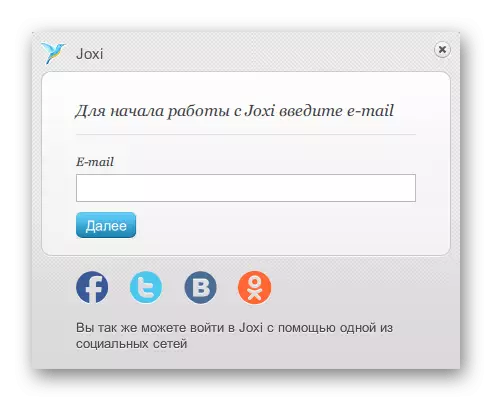
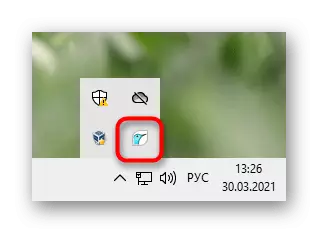


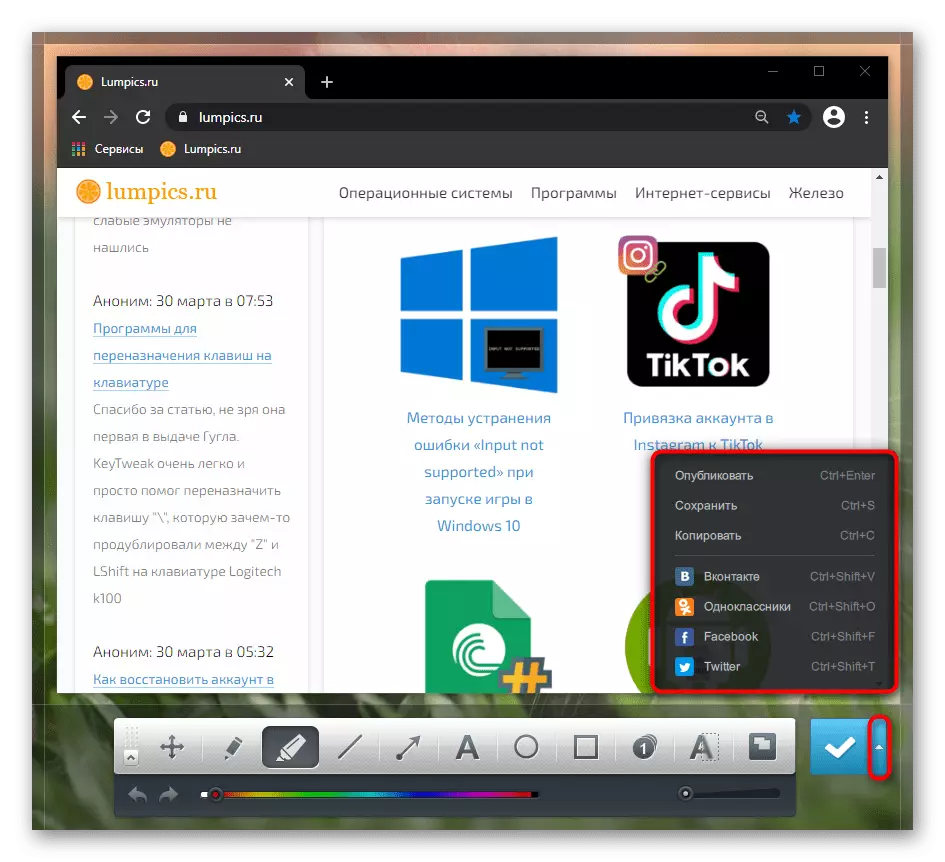
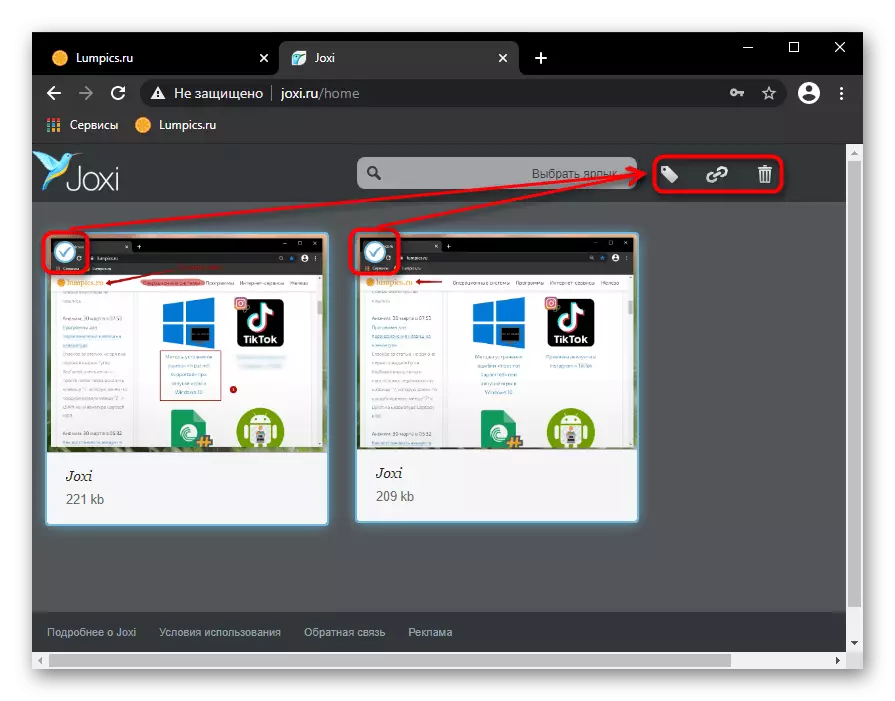

Fomba 3: fiasa namboarina ao anaty programa
Mazava ho azy fa tsy tokony hohadinoinao fa ao anatin'ireo programa ihany koa ny fiasa amin'ny famoronana fakantsary. Amin'ny toe-javatra sasany, mora kokoa noho ny fampiasana programa na manavotra ny sarin'ny efijery manontolo tsy misy ny fahaizana manapaka ny varavarankely mavitrika.Ohatra, ny famoronana ny fakantsary dia ao amin'ny mpanjifa marobe amin'ny karazana setroka. Noho izany, ny mpilalao dia afaka mametaka fotoana manan-danja, ny vokatry ny lalao na ny seho tsara tarehy, ary avy eo dia avereno ao amin'ny mombamomba anao na zarao amin'ny vondrom-piarahamonina. Ankoatry ny fananana fahaizana, matetika dia azo atao ny manitsy azy: Ovaho ny fanalahidy mafana, ny lalana famonjena. Izany rehetra izany dia atao amin'ny filaharana mpanjifa.
Vakio bebe kokoa: Ahoana ny fomba hanaovana pikantsary ao amin'ny Steam
Ao amin'ny mpanonta isan-karazany sy ny karazana fampiharana rehetra, izay misy dikany ny fanaovana pikantsary, ny fiasa mifanaraka amin'izany dia nanomboka nihanatombo. Zahao ny toe-javatra fandaharana izay tadiavinao ny fisamborana ny efijery - azo atao tsara fa ho ampy ny safidy naorina.
navigateur
Misaraka, holazainay momba ny mpizara tranonkala izay mandany fotoana betsaka indrindra. Amin'ny toe-javatra iray izay ilain'ny pikantsary ny varavarankely navigateur dia azonao atao ary mametraka fanitarana kely. Ao amin'ny fivarotana fanitarana izy ireo, izay manohana ny navigateur: Google Webstore, Addon Addon na Addons Firefox. Ho an'ny snapshot tsotra, joxi na joneshot dia ho ampy (ireo fanampiny ireo dia saika mitovy amin'ny dikan-teny desktop izay nolazainay etsy ambony).
Ao amin'ny mpizara sasany, misy fiasa ao amin'ny pikantsary indrindra, manamaivana ny filàna mametraka vahaolana fahatelo. Hasehontsika ny fomba hamoronana fakantsary amin'ny mpikirakira tranonkala malaza telo malaza.
Opera.
Any Opera, ny fizotran'ny famoronana sary dia mahafinaritra sy mety tsara.
- Ny sary ao amin'ny sary Snapshot dia misy eo amin'ny toerana adiresy - tsindrio izany.
- Izy io dia hamporisihina ny hisafidy ny fomba fisintonana: fisafidianana tsy ara-dalàna amin'ny tranokala, ny efijery manontolo (ny varavarankely opera ihany no resahina) na hamonjy ny pejy amin'ny endrika pdf.
- Rehefa misafidy tranokala iray dia azo atao ny manoritra ny pejy midina, ka izany no namoronany sary fohy. Raha vantany vao mifantoka ny faritra, tsindrio ny "Copy sy Close" mba hametrahana sary ao anaty takelaka, na "Misambotra" mba hamonjy azy ho rakitra.
- Alohan'ny hamonjeny ny snapshot, ny tonian-dahatsoratra miorina ao amin'ny navigateur dia hisokatra izay ahafahanao mampiasa fitaovana maro samihafa Avy eto ny sary dia azo adika indray amin'ny takelaka na efa mitahiry amin'ny fitaovana.

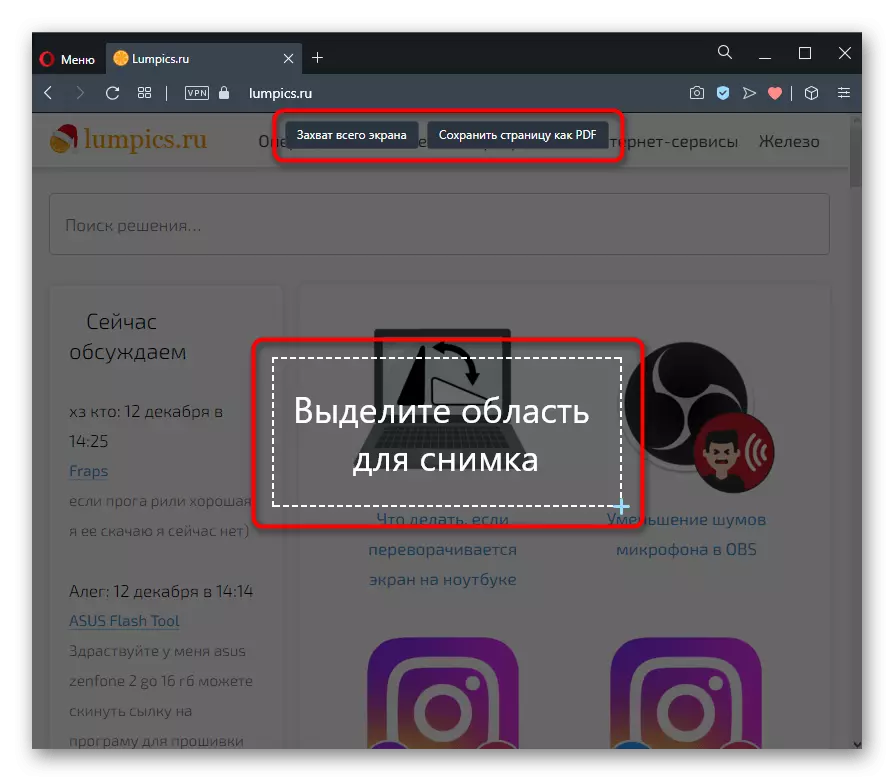
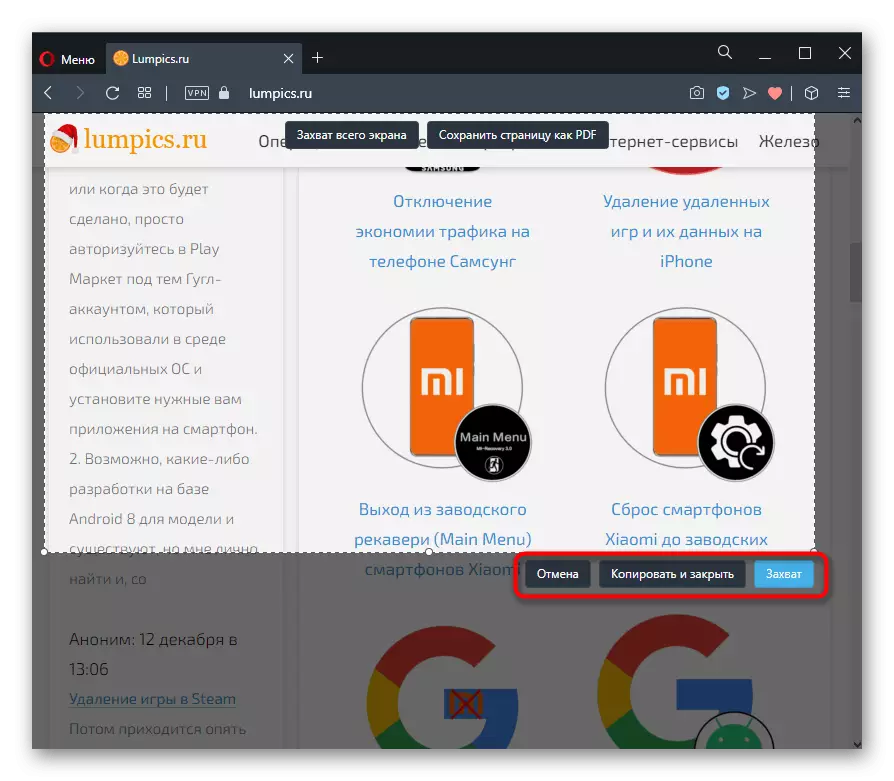
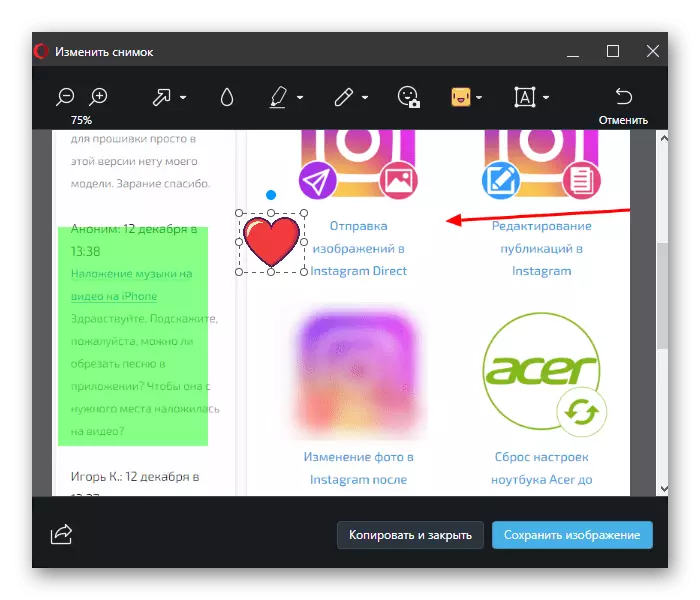
Microsoft Edge.
Ho an'ny Windows 10 dia misy browser orinasa iray, ary ny zavatra fiasa dia manangana ao koa.
- Any amin'ny menio browser ao amin'ny Internet izy ary antsoina hoe "pejin'ny tranonkala", ary raha aleonao mampiasa lakile mafana, tsindrio Ctrl + Shift + S.
- Bokotra roa hisafidianana: "safidy malalaka" ary "amin'ny pejy rehetra" - mamaritra ny iray amin'ireo safidy. Miaraka amin'ny safidy malalaka, mila mamaritra ny ampahany sasany amin'ny pejy ianao. Aorian'ny fisafidianana, tsindrio ny bokotra kopy mba hitehirizana ny takelaka na "Ampio fanamarihana" hanovana ny rakitra ao anaty tonian-dahatsoratra kely.
- Ny tonian-dahatsoratra eto an-toerana eto dia tsy misy fitaovana eto: tsy misy afa-tsy marika sy ny mety hisian'ny fidirana an-tsoratra amin'ny tanana (raha manohana io fiasa io ny laptop. Aorian'ny / fa tsy fanitsiana, vonjeo amin'ny takelaka na amin'ny kapila mafy ny sary - eto ambany ianao dia mahita ny bokotra voafidy ho an'ny safidy faharoa.
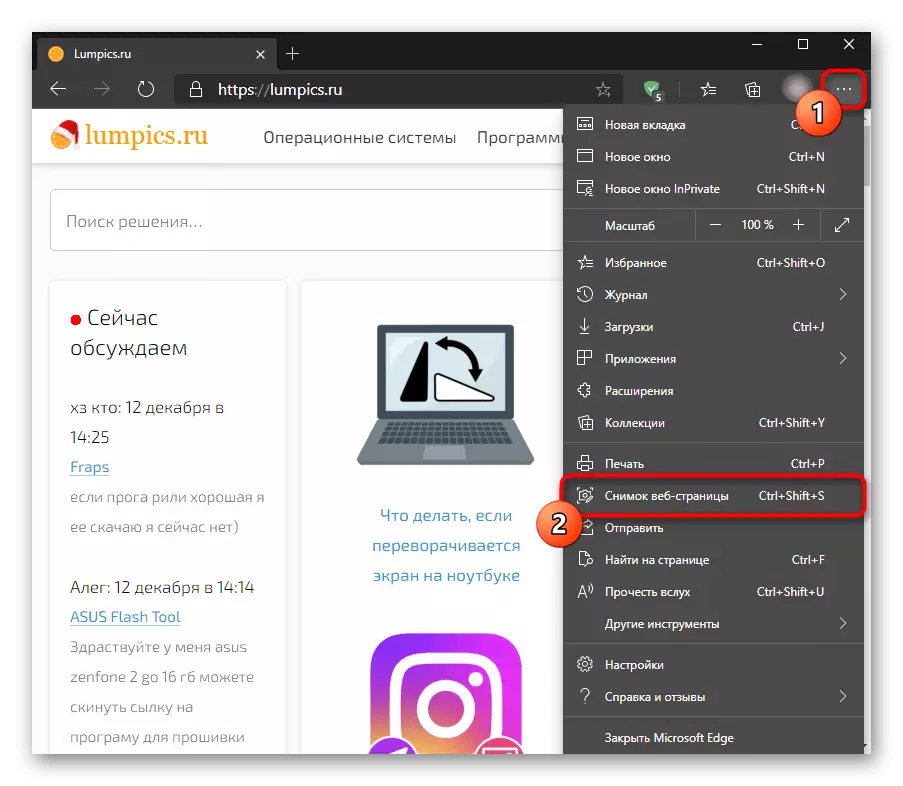
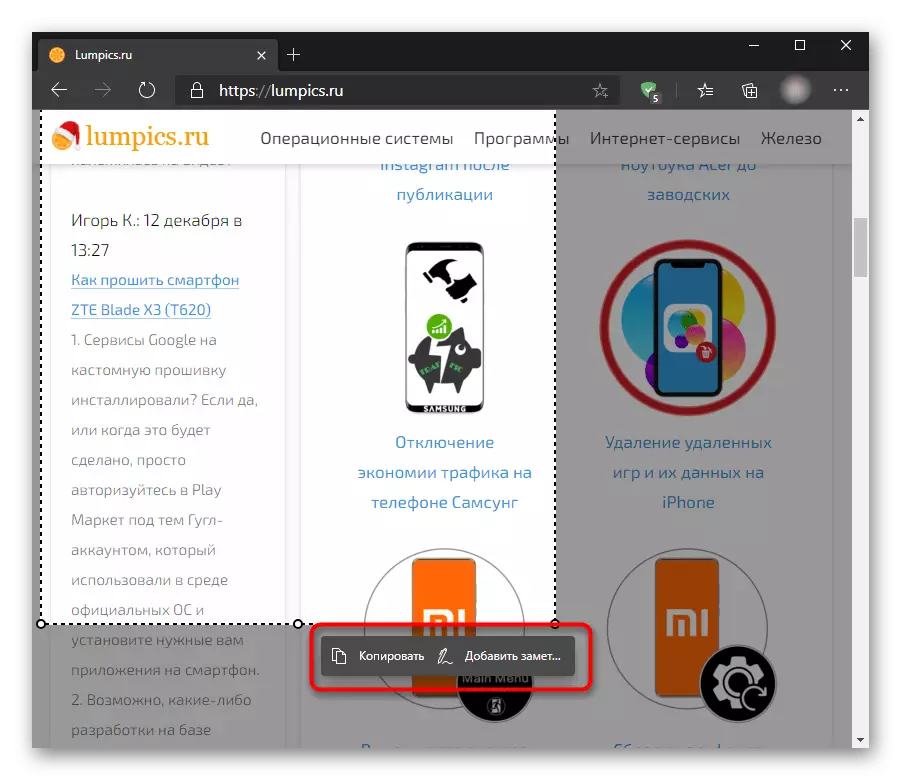
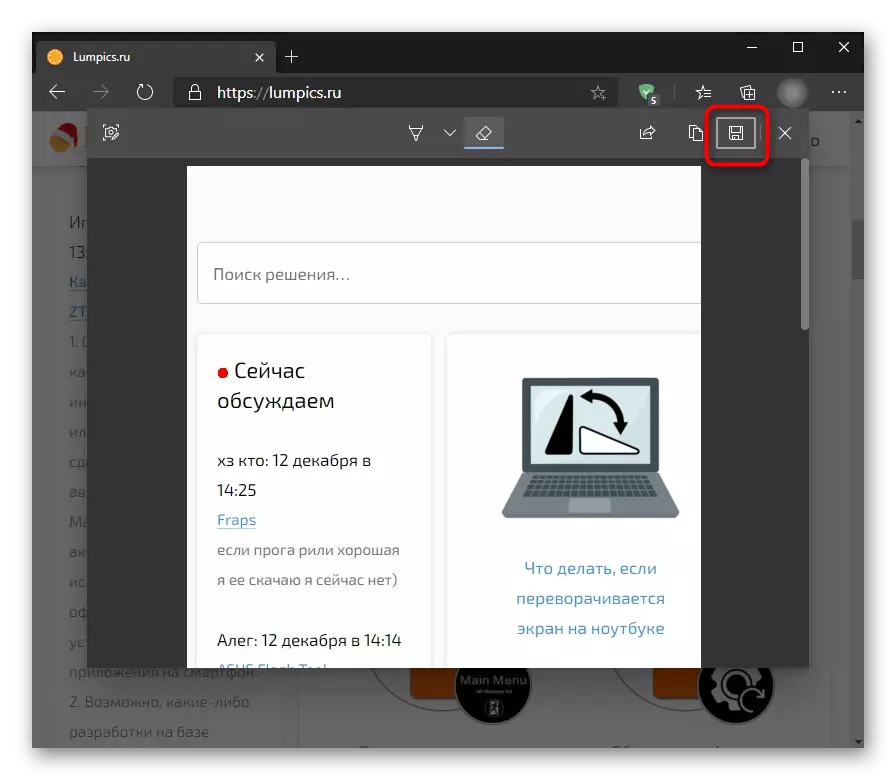
Vivaldi.
Any Vivaldi - ny vokatra an'ny Opera mpamorona taloha - ny fitaovana iray dia tsy misy toy izany mihitsy. Tsy manana fiasa fanampiny natao hanovana.
- Ny bokotra screenshot dia eo amin'ny faran'ny varavarankely browser.
- Rehefa tsindrio izany ianao dia hiseho ny varavarankely iray misy tarehimarika. Eto dia voafantina ny karazana sary sy ny endrika rakitra. Asio marika ireo safidy ilainao ary tsindrio ny "Makà sary".
- Safidio ny faritra tianao hisambotra sy hanindry ny bokotra miaraka amin'ny fakan-tsary eo amin'ny zoron'ny faritra nasongadina.
- Ny rakitra dia ho voavonjy ho azy amin'ny fampirimana misintona napetraka tamin'ny alàlan'ny fisintonana ny browser.
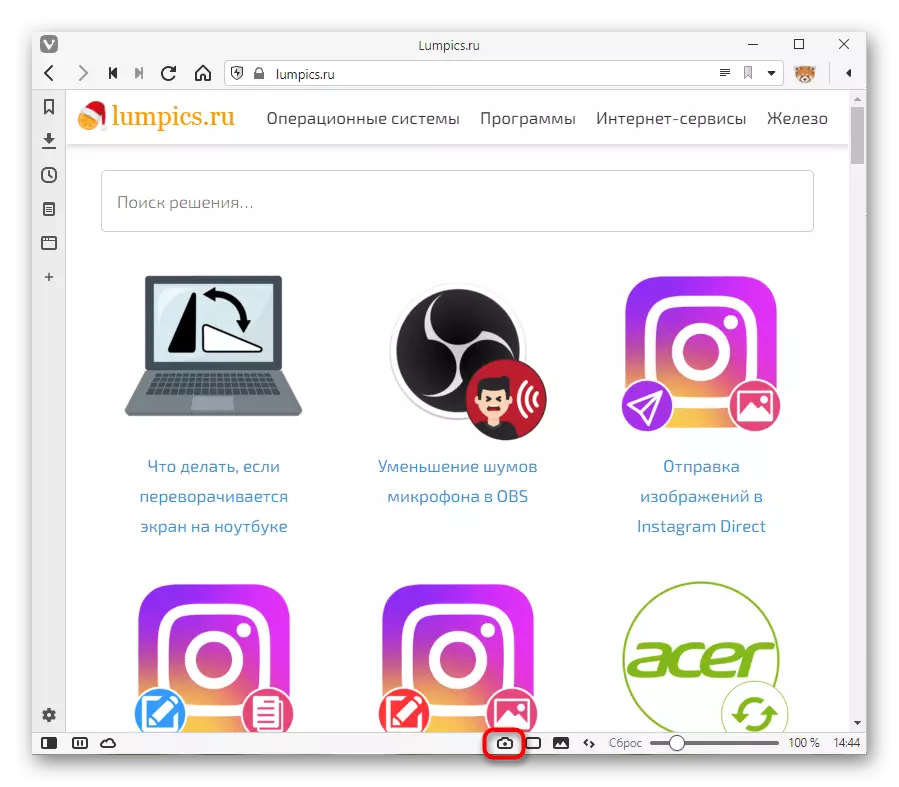
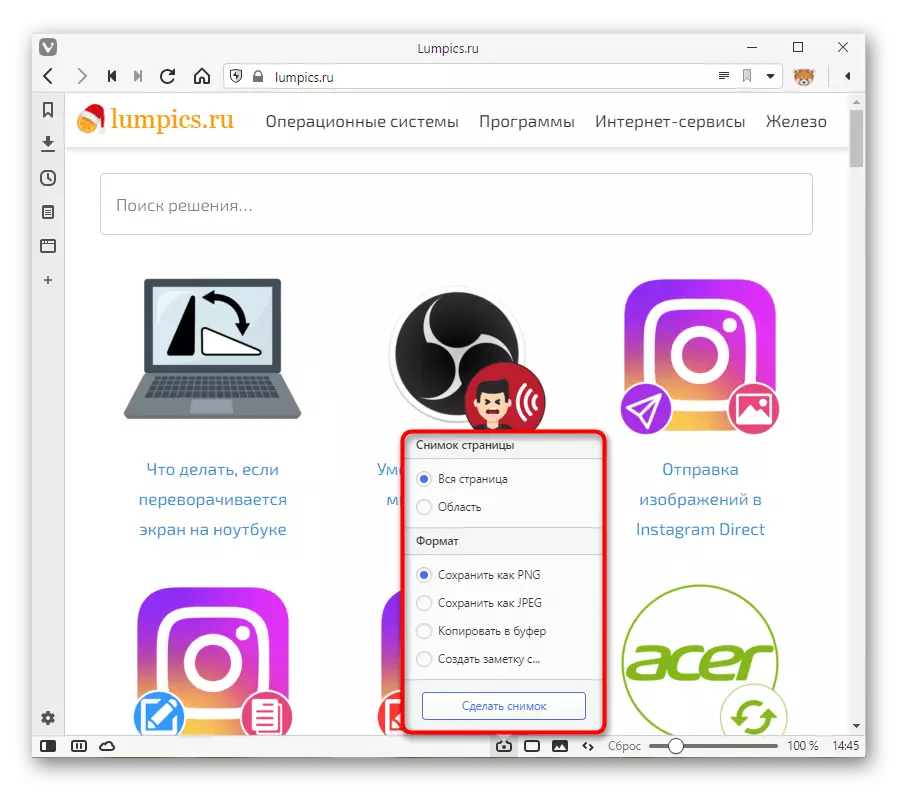
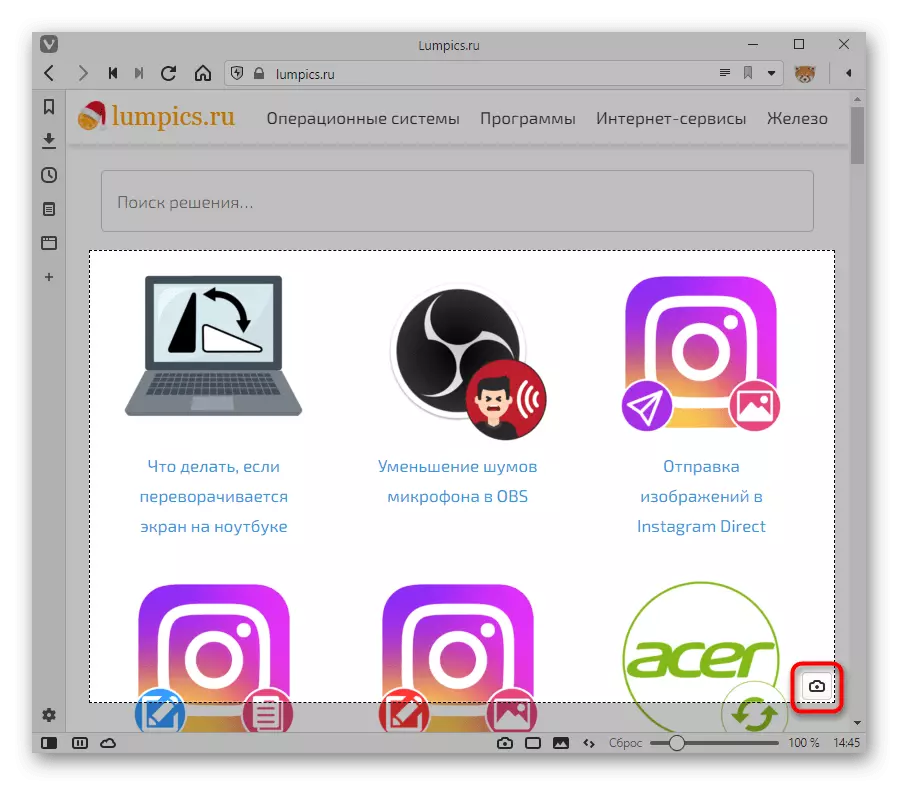
Supplement fa tsy ao amin'ireo mpikirakira noheverina ihany no afaka manao sary: ny tompon'ny browser UC, Maxthon ary, angamba, ny sasany, sasany, tsy dia malaza loatra, izay misy dikany malaza, tsy dia be mpitia.
Serivisy an-tserasera
Hafahafa be, nefa mbola tena misy fomba iray hanamboarana sary miaraka amin'ny fanampian'ny browser web - ny fampiasana tranonkala manokana. Izy ireo, toa ny fanitarana ny browser na ny fiasa namboarina ho azy ireo dia afaka maka sary fotsiny ao anaty varavarankely navigateur ary mety amin'ny tranga mitokana. Ohatra, rehefa sendra tsy fahita firy ny fakantsary, fa amin'ny fotoana iray ihany dia mila zahana tsara izy ireo raha tsy mametraka rindrambaiko fanampiny.
Mitarina amin'ny fomba fampiasana serivisy toy izany izahay, dia nitantara tamin'ny rohy hafa eto ambany izahay.
Vakio bebe kokoa: Ahoana ny fomba hanaovana sary an-tserasera
